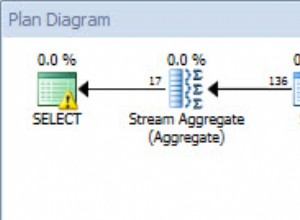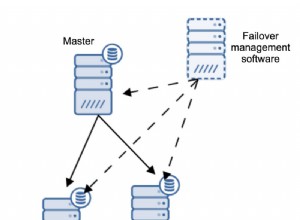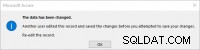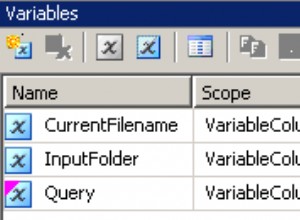Le pilote ODBC QuickBooks vous permet d'insérer des données dans QuickBooks à l'aide d'un package SSIS.
Avant de pouvoir utiliser le pilote ODBC QuickBooks pour connecter SSIS à QuickBooks, vous devez configurer une source de données ODBC. Une source de données ODBC stocke les détails de connexion pour la base de données cible (par exemple, QuickBooks) et le pilote ODBC requis pour s'y connecter (par exemple, le pilote ODBC QuickBooks).
Vous configurez les sources de données ODBC dans l'administrateur ODBC, qui est inclus avec Windows. Pour exécuter l'administrateur ODBC, dans la boîte de dialogue Exécuter de Windows, saisissez :
%windir%\syswow64\odbcad32.exe
Utilisez l'administrateur ODBC pour créer une source de données de pilote ODBC QuickBooks :
- Choisissez l'onglet DSN système, puis choisissez Ajouter.
- Dans la boîte de dialogue Créer une nouvelle source de données, choisissez Pilote de bureau Easysoft ODBC-QuickBooks, puis choisissez Terminer.
- Renseignez ces champs Boîte de dialogue de configuration du DSN du pilote de bureau Easysoft ODBC-QuickBooks :
Paramètre Valeur DSN QuickBooks bureau Mode de connexion Identique à QuickBooks Nom de l'application EasysoftQuickBooksODBC. Identifiant de l'application EasysoftQuickBooksODBC. Édition QB Définissez-le pour qu'il soit identique à QuickBooks bureau. Par exemple, si vous avez la version américaine de QuickBooks, définissez QB EditionversUS.
Créez le projet SSIS :
- Créez un fichier texte nommé billingrate.txt avec ce contenu :
Name,FixedBillingRate "BR1A",5.00 "BR1B",10.00 "BR1C",15.00 "BR1D",20.00 "BR1E",25.00
- Démarrez QuickBooks bureau s'il n'est pas déjà en cours d'exécution.
- Dans SSIS, créez un nouveau projet nommé "QuickBooksBillingRate".
- Faites glisser une tâche de flux de données de la boîte à outils SSIS vers le flux de contrôle.
- Nommez la tâche de flux de données "CreateBillingRate".
- Double-cliquez sur "Créer un taux de facturation".
- Dans l'onglet Flux de données, double-cliquez sur une source de fichier plat. Nommez la source de fichier plat "BillingRate".
- Double-cliquez sur "Taux de facturation".
La boîte de dialogue Éditeur de source de fichier plat s'affiche.
- Choisissez Nouveau.
La boîte de dialogue Éditeur du gestionnaire de connexions de fichiers plats s'affiche.
- Recherchez billingrate.txt. Dans la zone Qualificateur de texte, saisissez ".
- Dans le volet de gauche, choisissez Colonnes. Choisissez OK.
- Dans l'onglet Flux de données, double-cliquez sur Destination ODBC. Nommez la destination ODBC "BillingRateTable".
- Faites glisser la flèche bleue de BillingRate vers BillingRateTable.
- Double-cliquez sur "BillingRateTable"
La boîte de dialogue Destination ODBC s'affiche.
- Choisissez Nouveau.
La boîte de dialogue Configurer le gestionnaire de connexion ODBC s'affiche.
- Choisissez Nouveau.
La boîte de dialogue Gestionnaire de connexion s'affiche.
- Choisissez la source de données de votre pilote ODBC QuickBooks dans la liste Utiliser le nom de la source de données utilisateur ou système. Choisissez OK.
- Dans la boîte de dialogue Destination ODBC, saisissez "BillItemLine" dans le champ Nom de la table ou de la vue.
- QuickBooks vous demande si vous souhaitez autoriser le pilote ODBC QuickBooks à accéder à vos données QuickBooks. Dans la boîte de dialogue QuickBooks - Application sans certificat, choisissez "Oui, toujours autoriser l'accès même si QuickBooks n'est pas en cours d'exécution". Choisissez "Autoriser cette application à accéder aux données personnelles telles que les numéros de sécurité sociale et les informations de carte de crédit des clients". Choisissez Continuer.
La boîte de dialogue Confirmer pour continuer s'affiche.
- Choisissez Oui.
La boîte de dialogue Confirmation d'accès s'affiche. Choisissez OK.
- Dans le volet Mappings, associez chaque colonne d'entrée à une colonne de destination portant le même nom. Choisissez OK.
- Choisissez l'onglet Flux de contrôle, puis sélectionnez Démarrer.
La table BillingRate est remplie avec les nouveaux enregistrements.